Le ROG Ally, une alternative convaincante de pont de vapeur, a gagné en popularité en 2023. Son système d'exploitation Windows accorde l'accès à une bibliothèque de jeux plus large. L'itération ROG Ally X 2023 a amélioré les composants internes et l'ergonomie, améliorant le refroidissement et le confort.
Bien que sa portabilité soit une caractéristique clé, la connexion à un téléviseur ou à un moniteur pour une expérience d'écran plus grande est également souhaitable. Les deux modèles ROG Ally prennent en charge la connectivité d'affichage externe. Ci-dessous, nous détaillons comment connecter votre allié ROG à un téléviseur ou un moniteur, en fournissant des instructions et des recommandations étape par étape.
Connexion avec un adaptateur
Plusieurs méthodes existent pour connecter votre allié ROG, avec des adaptateurs offrant une solution simple et économique. Les options vont des dongles compacts aux câbles directs et au quai officiel du chargeur de jeu ROG.
Équipement requis
 ### Dock de chargeur ASUS ROG 65W
### Dock de chargeur ASUS ROG 65W
0Supports HDMI 2.0, USB Type-A et USB Type-C pour la connectivité ROG Ally sans couture. Voir à Best Buyasus simplifie la connectivité ROG Ally TV avec son quai officiel de chargeur de jeu ROG. Cela sert à la fois de chargeur et d'adaptateur. Utilisez simplement un câble USB-C et HDMI pour la connexion. Un port USB-A est inclus pour l'utilisation de la souris / du clavier.
Alternativement, un adaptateur USB-C à HDMI tiers vers HDMI se connecte directement au port USB-C de ROG Ally. Un câble HDMI relie ensuite l'adaptateur à votre téléviseur ou moniteur. Un câble USB-C vers HDMI offre une solution unique.
Remarque: Certains adaptateurs USB-C vers HDMI incluent un port USB-C passthrough pour l'alimentation. Si c'est le cas, un câble USB-C et un adaptateur d'alimentation supplémentaires sont nécessaires pour la charge lors de la connexion.
Étapes de connexion:
- Connectez un adaptateur (ou câble) USB-C à HDMI au port USB-C du ROG Ally. Pour le ROG Gaming Charger Dock, connectez un câble USB-C entre l'allié et le port USB-C du quai.
- Connectez un câble HDMI à l'adaptateur (ou quai) et au port HDMI de votre téléviseur / moniteur. Pour un câble USB-C vers HDMI direct, connectez l'extrémité HDMI à votre téléviseur / moniteur.
- (Facultatif) Si votre adaptateur dispose d'un port USB-C pasthrough, connectez votre adaptateur d'alimentation pour la charge.
- Puissance sur l'allié ROG; La sortie vidéo doit être automatique.
- Sélectionnez l'entrée HDMI correcte sur votre téléviseur / moniteur.
Connexion avec une station d'accueil
Une station d'accueil offre une expérience de type Nintendo. Bien qu'aucun quai officiel (au-delà du quai de chargeur de jeu ROG) n'existe, de nombreuses options de tiers sont disponibles. Ceux-ci offrent un stand pour les capacités alliées et de charge.
Équipement requis
 Notre premier choix ### JSAUX Station d'accueil HB0603
Notre premier choix ### JSAUX Station d'accueil HB0603
2100 watts de puissance pour la charge rapide et plusieurs ports, le tout dans un quai compact et léger qui se double d'un support. Des quais plus avancés offrent des ports USB supplémentaires (périphériques), Ethernet (Internet filaire), des emplacements de carte SD (expansion de la mémoire) et même DisplayPort (affichages multiples). Les quais portables plus petits sont idéaux pour les voyages. De nombreux quais de pont à vapeur sont également compatibles.
Étapes de connexion:
- Placez l'allié ROG dans le quai.
- Connectez le cordon d'alimentation USB-C au meilleur port USB-C de l'Ally.
- Connectez l'adaptateur d'alimentation au port de charge USB-C de l'Ally.
- Connectez un câble HDMI entre le quai et le port HDMI de votre téléviseur / moniteur.
- Puissance sur l'allié; La sortie vidéo doit être automatique.
- Sélectionnez l'entrée HDMI correcte sur votre téléviseur / moniteur.
Considérations du contrôleur
Bien que la connectivité de la souris et du clavier soit possible, un contrôleur sans fil offre une expérience de jeu supérieure sur un affichage plus grand. L'allié ROG prend en charge les contrôleurs Bluetooth. Nos recommandations (également compatibles avec Steam Deck) sont ci-dessous:
 Notre premier choix ### Sony Dualsense
Notre premier choix ### Sony Dualsense
1ever à Amazonee, il est au mieux d'acheter à Target  Contrôleur ### Xbox Elite Series 2
Contrôleur ### Xbox Elite Series 2
4see it sur amazonse it at best-up  ### Contrôleur ultime 8bitdo
### Contrôleur ultime 8bitdo
0ee it sur Amazon ### Contrôleur Gulikit Kingkong 3 Max
### Contrôleur Gulikit Kingkong 3 Max
1SEE IT AT Amazon Contrôleur de style GameCube sans fil Powera Wirea
Contrôleur de style GameCube sans fil Powera Wirea
2See It chez AmazonOptions inclut les contrôleurs de premier parti (DualSense, Xbox Wireless, Switch Pro) et de nombreux choix tiers. Les contrôleurs sans fil à 2,4 GHz offrent souvent une latence plus faible et une meilleure gamme que Bluetooth. Les contrôleurs USB câblés sont également une option pour la proximité.

 Derniers téléchargements
Derniers téléchargements
 Downlaod
Downlaod
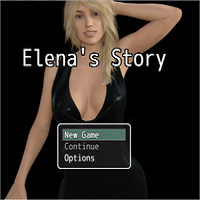
![Overwatch Webcam – New Version 0.2 [Crime]](https://img.szyya.com/uploads/06/1719605385667f188958b75.jpg)


 Actualité à la Une
Actualité à la Une









